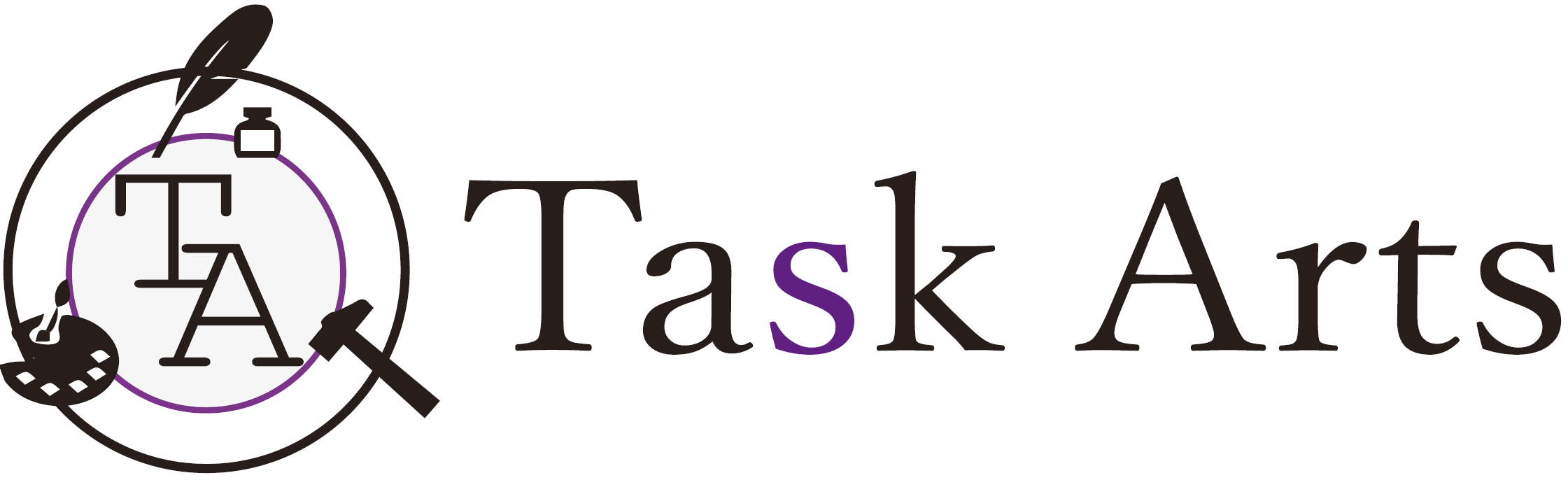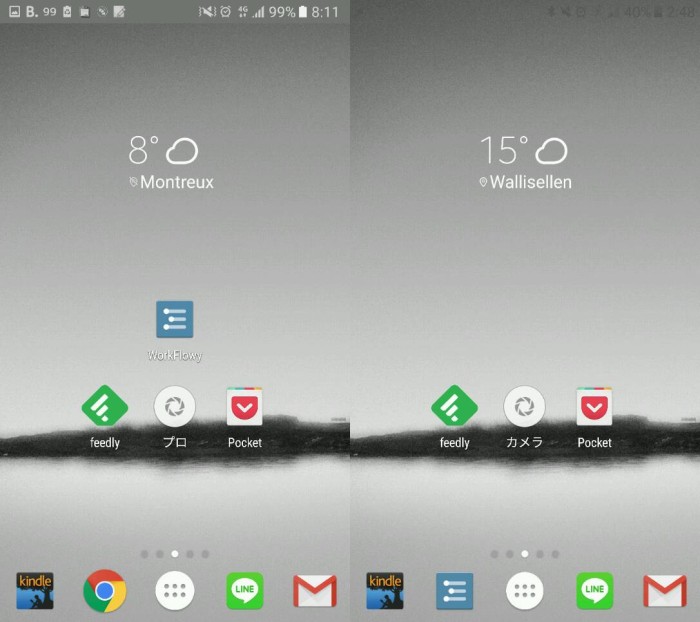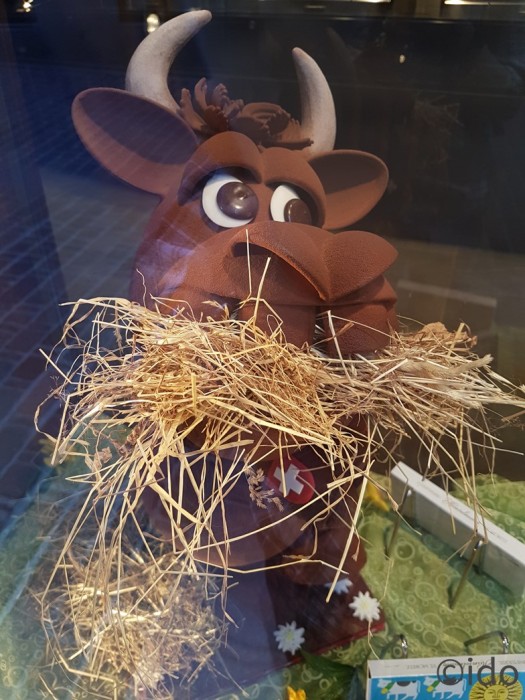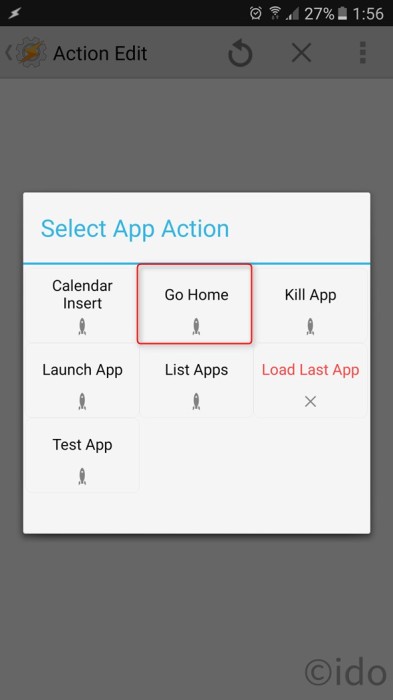この記事を読んで得られるノウハウと効果:スマホでのネットサーフィンをやめて、その時間を他の活動に使えるようになる。
私の唯一にして最大の悪癖
わたしはゲームもやらないし、テレビもみないし、SNSもチェックしません。しかし、長年の悪癖であるスマホでのネットサーフィンだけはなかなかやめられませんでした。やりたいことだけをやるために色々切り捨ててきましたが、これだけは切り捨てられませんでした。
疲れていると、能動的なことをする気力がなくなり、ついつい受動的なことをしたくなります。スマホでのネットサーフィンって、まさにこの受動的なことにピッタリなんですよね。だからやめられなかった。
ところが、案外簡単な方法でやめることができたのでシェアします。
ブラウザのショートカットをホーム画面から消す
ブラウザのショートカットをホーム画面から消したら、ネットサーフィンをしなくなりました。
「そんな簡単なことで解決できたら苦労しないわ」
そう思っていた時期がわたしにもありました。実は以前から「ホーム画面に不要なショートカットを表示しない」というライフハックは知っていました。しかし、上記の様に思っていたので、実行していなかったのです。それが、やってみたら効果絶大だったという話です。
メカニズムとしては、今までは、本当にやりたいことである「ホーム画面のWorkFlowyのショートカットを押してブログ記事を書く」ことよりも、「ホーム画面のChromeのショートカットを押してネットサーフィンをする」方がラクだったのが、Chromeのショートカットをホームから消すことにより、ネットサーフィンの前に「スマホの中からChromeのショートカットを探し出して表示させる」という工程が追加され、Chromeを開くよりもWorkFlowyを開く方がラクになったので、ネットサーフィンをしなくなったということでしょう。
人間、疲れているとラクな方向へ流れるものなので、疲れれば疲れるほどネットサーフィンを始める気が起きなくなる。なんと素敵な仕組みでしょうか!
ショートカットはできるだけ遠くへ追いやる
実際にブラウザのショートカットをホーム画面から消す際は、できるだけホーム画面から遠い場所にショートカットを移動させることをオススメします。ブラウザを開くまでの工数が多ければ多いほど、ネットサーフィンをする気が起きなくなるからです。
iPhoneならば、ホーム画面のページを増やし、一番最後のページにショートカットを移動させましょう。iOS9だと15ページまでページを増やせる様です。15ページ目にショートカットを置いたら、14回スワイプしないとネットサーフィンできないことになるので、かなりの効果を期待できます。さらに「やめろ!」という名前を付けたフォルダを作成し、その中にショートカットを入れたら、完璧でしょう。
Androidにはホーム自体を変更することができるホームアプリというものがあります。ホームアプリの中には、ドロワー(iPhoneのホーム画面の様なアプリ一覧画面)に表示するアプリを任意に指定できるものがあり、この機能を使えば、ホームからもアプリランチャーからもアプリを消せます。わたしはNova Launcher ホームというホームアプリでこの方法を実践しています。
ブラウザが必要なときはGoogle Nowで「Chrome」と検索すれば、Android内のアプリの検索結果としてショートカットが現れるのでそこからブラウザを開きます。
これでやっとスマホを完全な生産性向上ツールとして従えることができました。スマホに使われている方はぜひこの方法を試してみてください。
このノウハウと相乗効果がある記事
なし